WEB服务环境WAMP的详细安装过程
2016-06-22 23:37
387 查看
下载WAMP安装包
安装Apache:首先可以在任何盘符下创建一个WEB服务环境目录为WAMP文件名,再在这个文件夹下创建Apache文件名,双击下载的Apache安装包,然后开始安装:最后指定我们已创建的目录(盘符:\WAMP\Apache)为安装目录。安装步骤如下:
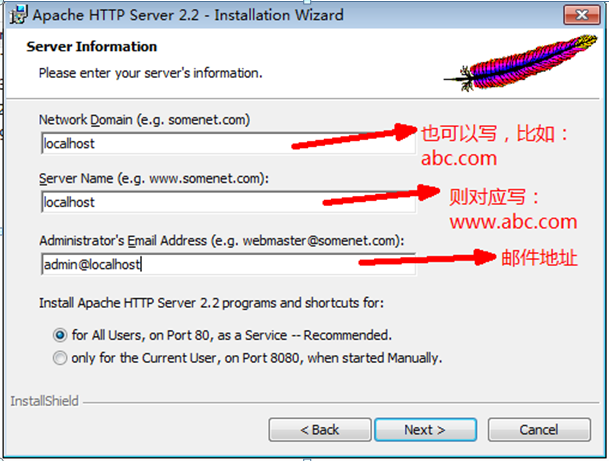
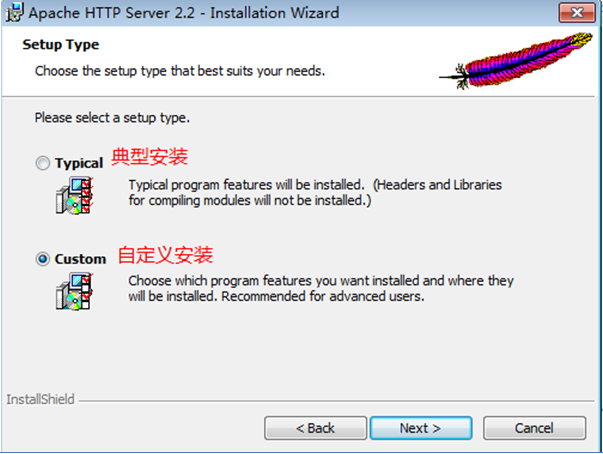
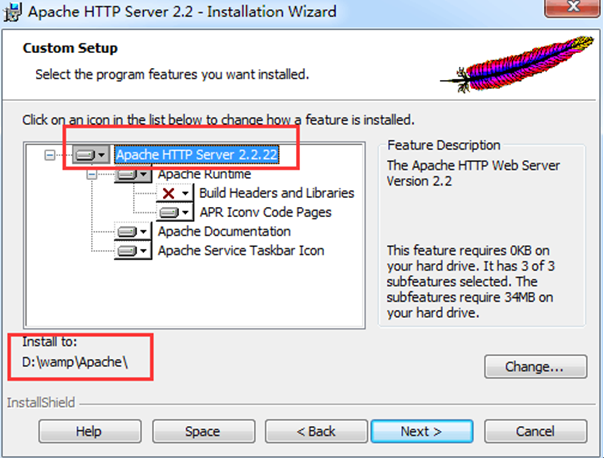
安装完之后,打开浏览器,输入:localhost,回车,如果出现如下提示表示安装成功:
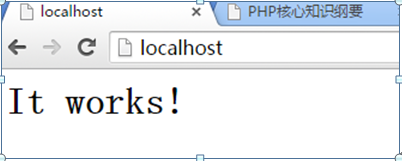
Apache默认的网站根目录在:Apache安装目录/htdocs目录下
安装Windows版PHP,其实就是将PHP包进行解压,将文件夹名改为php并放到我们已创建的目录(盘符:\WAMP\)下即可, 然后将php安装目录下的php.ini-development文件复制一个php.ini的php配置文件。
配置apache使之能处理后缀为.php的文件:首先要找到Apache的配置文件—apache安装目录/conf/httpd.conf,在文件中加载模块的位置下— # Dynamic Shared Object (DSO) Support添加如下的代码:
最后保存配置文件,重启Apache即可。
配置php的时区
在php的安装目录下找到php.ini配置文件,在文件中找到[Date]配置模块下修改:
data.timezone = PRC。记得将前面的注释符号;去掉,最后重启Apache生效。
安装mysql,在我们刚开始创建的WAMP文件夹下,创建mysql文件夹作为mysql的安装目录。解压安装包进行安装如下:
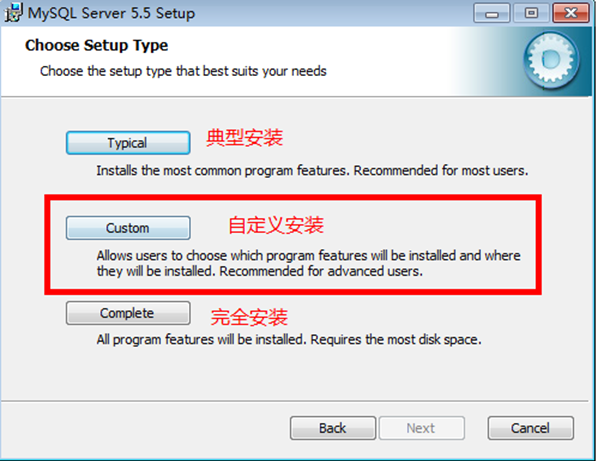
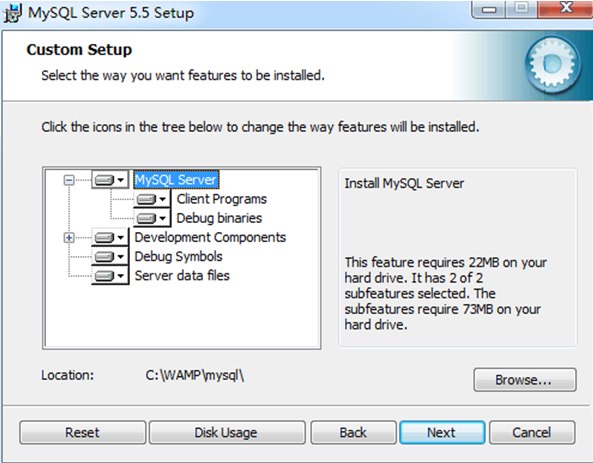
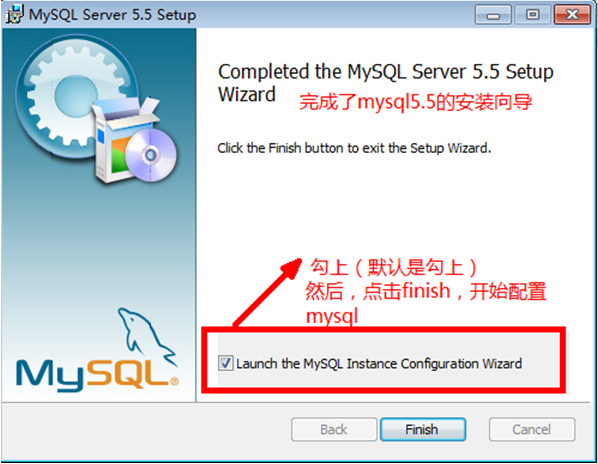
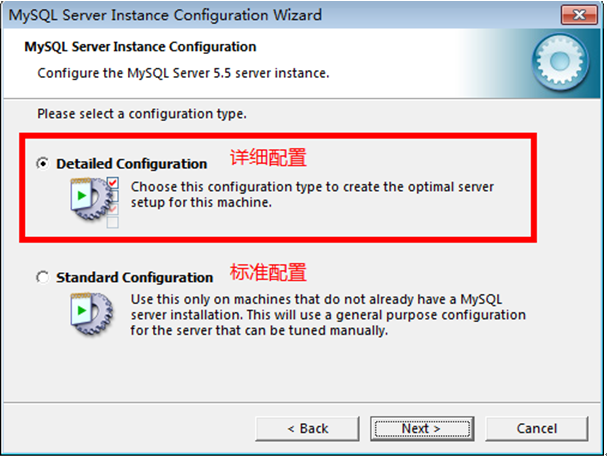
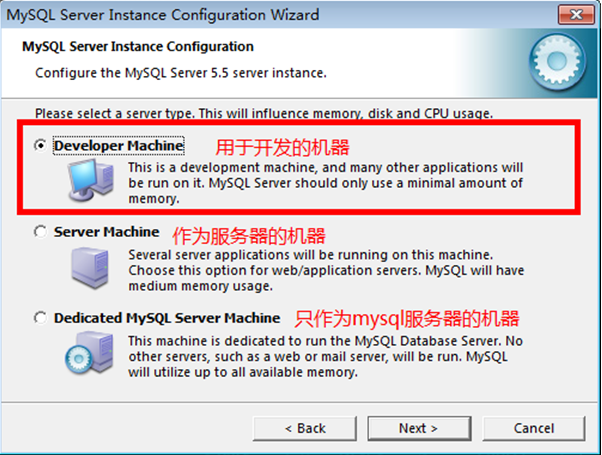
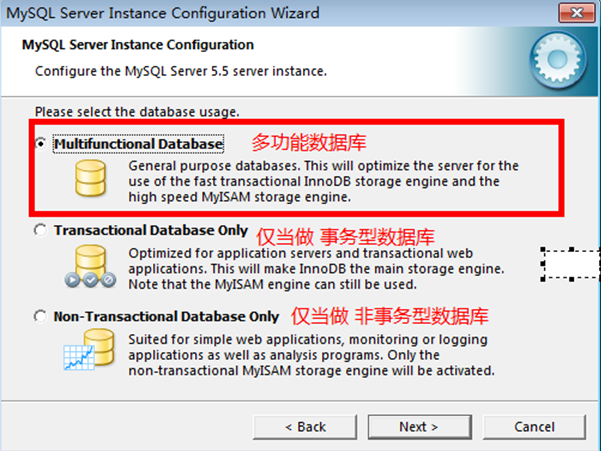
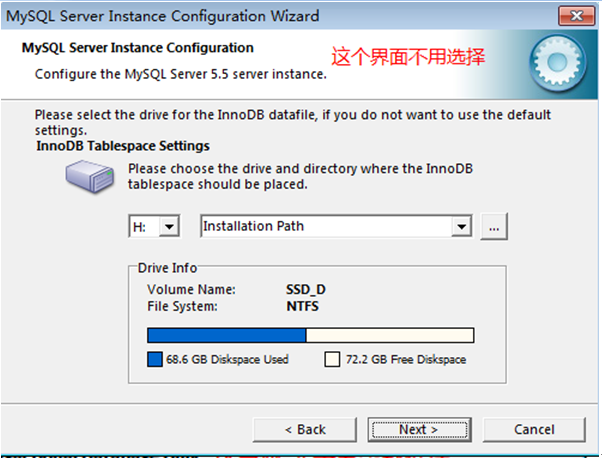
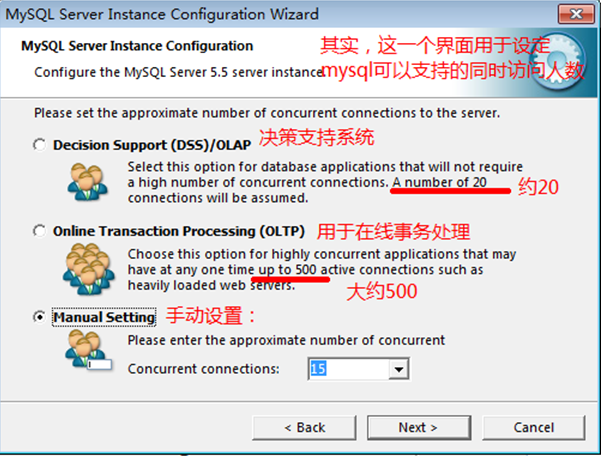
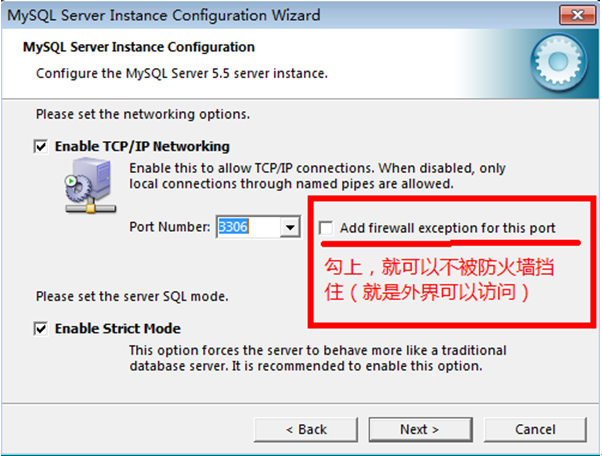
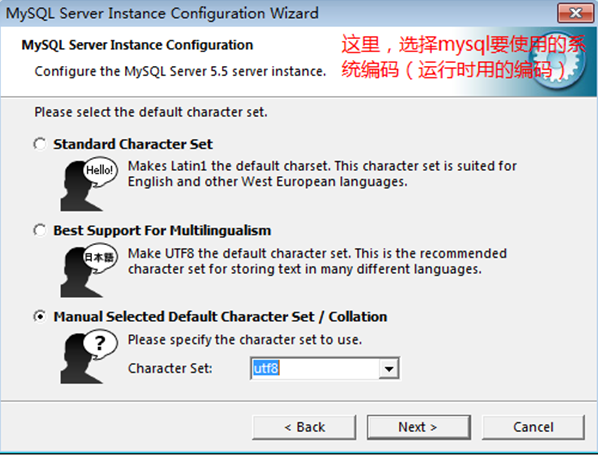
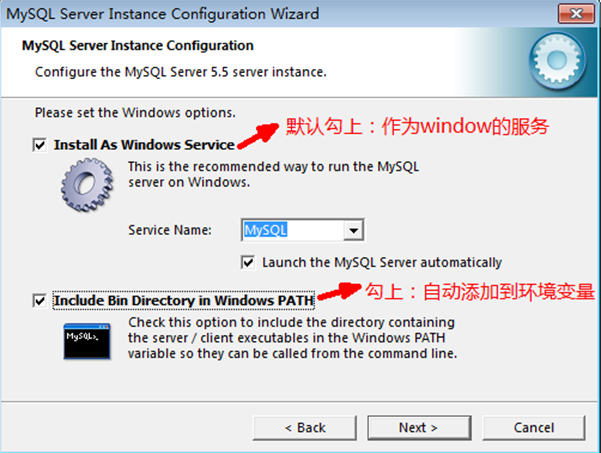
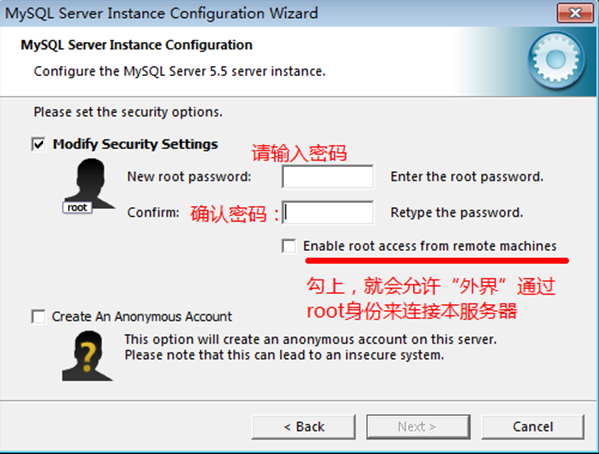
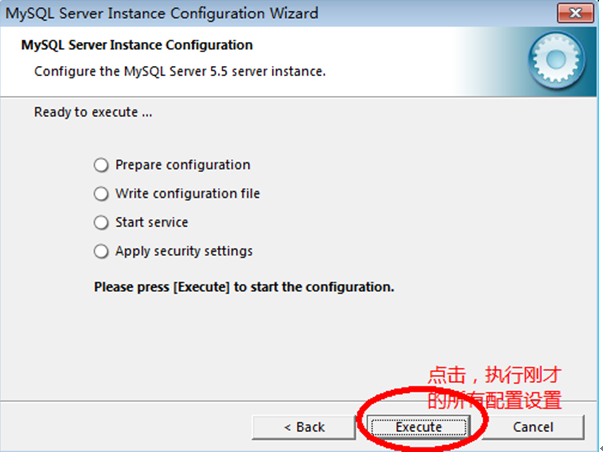
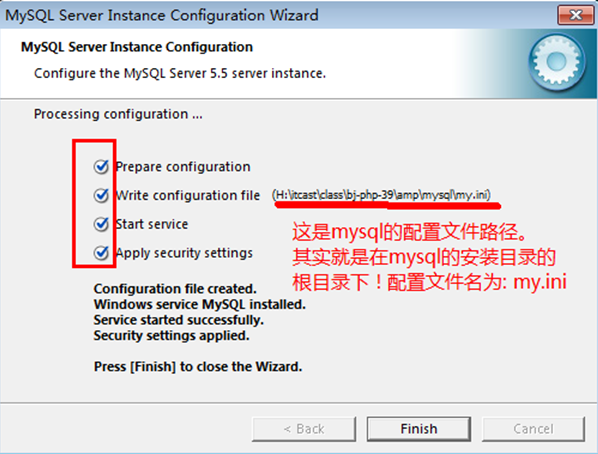
点击Finish安装完成。
在php.ini配置文件中加载mysql模块来访问mysql数据库
在php.ini配置文件中找到extension_dir = “ext” 改为 extension_dir = “C:/WAMP/php/ext”。指定php模块所在 的路径
然后找到extension=php_mysql.dll将前面的注释符号;去掉,最后重启Apache生效。
至此WAMP的网站服务器环境基本搭建好了!
第一步、下载并安装Apache
去官方下载Apache安装Apache:首先可以在任何盘符下创建一个WEB服务环境目录为WAMP文件名,再在这个文件夹下创建Apache文件名,双击下载的Apache安装包,然后开始安装:最后指定我们已创建的目录(盘符:\WAMP\Apache)为安装目录。安装步骤如下:
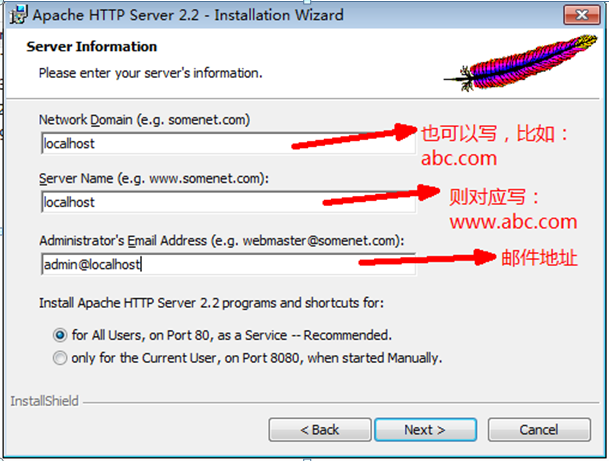
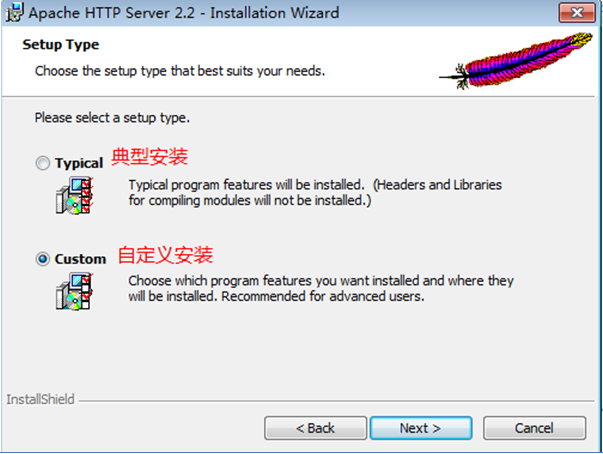
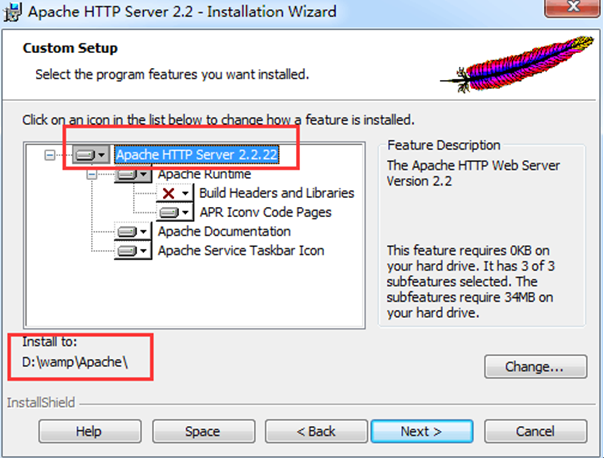
安装完之后,打开浏览器,输入:localhost,回车,如果出现如下提示表示安装成功:
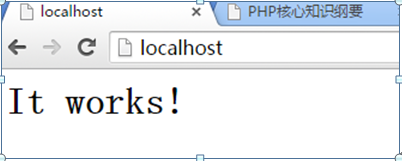
Apache默认的网站根目录在:Apache安装目录/htdocs目录下
第二步、下载并安装Windows版PHP并配置apache使之能处理php网页文件
去官方下载Windows版PHP安装Windows版PHP,其实就是将PHP包进行解压,将文件夹名改为php并放到我们已创建的目录(盘符:\WAMP\)下即可, 然后将php安装目录下的php.ini-development文件复制一个php.ini的php配置文件。
配置apache使之能处理后缀为.php的文件:首先要找到Apache的配置文件—apache安装目录/conf/httpd.conf,在文件中加载模块的位置下— # Dynamic Shared Object (DSO) Support添加如下的代码:
#加载php语言引擎模块 LoadModule php5_module "php安装包中的php5apache2_2.dll文件的完整路径" eg: LoadModule php5_module "C:/WAMP/php/php5apache2_2.dll" #声明所有后缀为.php的文件,都由php引擎来处理 AddType application/x-httpd-php .php #指定php.ini配置文件路径,这样在配置php.ini时,重启apache即可生效 PHPIniDir "C:/WAMP/php"
最后保存配置文件,重启Apache即可。
配置php的时区
在php的安装目录下找到php.ini配置文件,在文件中找到[Date]配置模块下修改:
data.timezone = PRC。记得将前面的注释符号;去掉,最后重启Apache生效。
第三步、下载并安装Windows版mysql
去官网下载Windows版MySQL安装mysql,在我们刚开始创建的WAMP文件夹下,创建mysql文件夹作为mysql的安装目录。解压安装包进行安装如下:
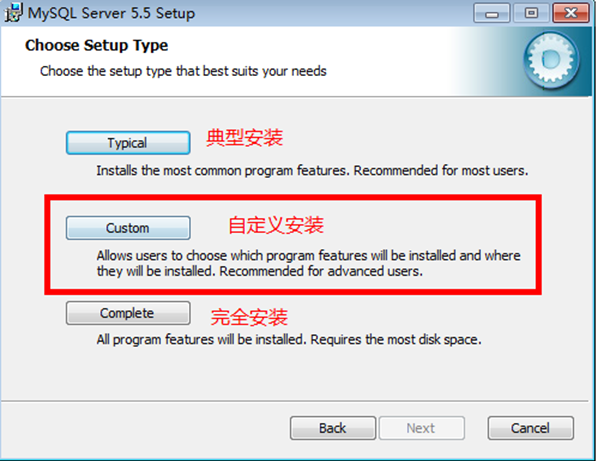
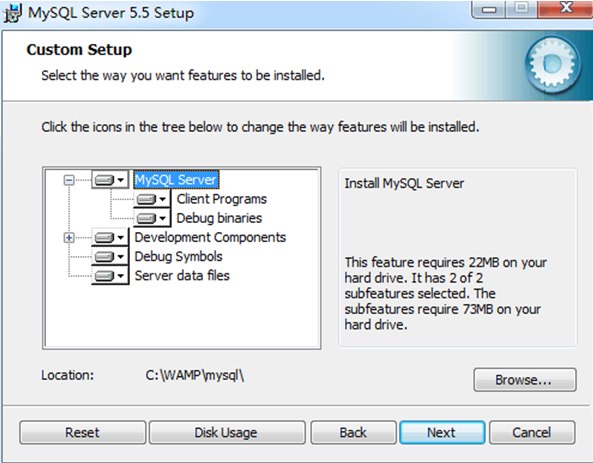
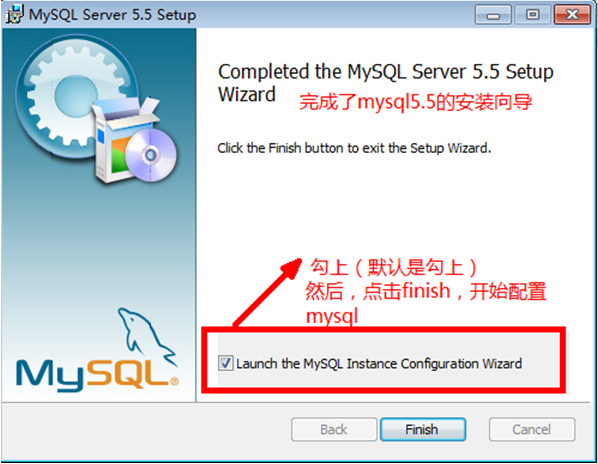
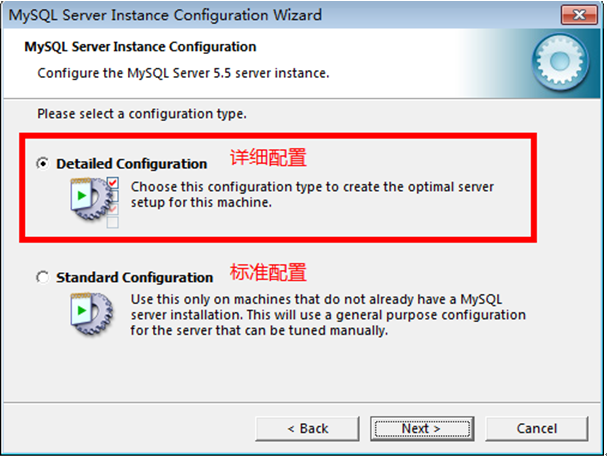
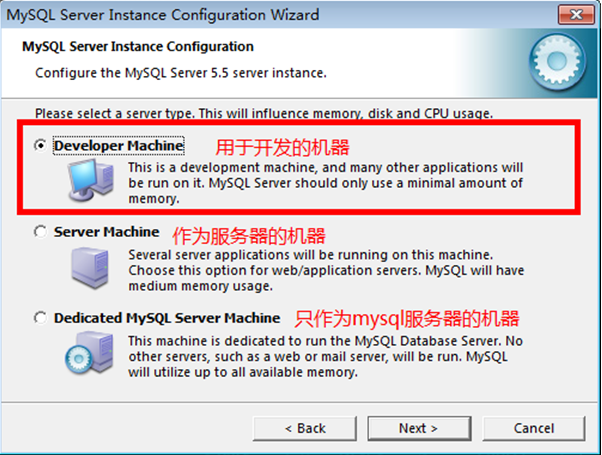
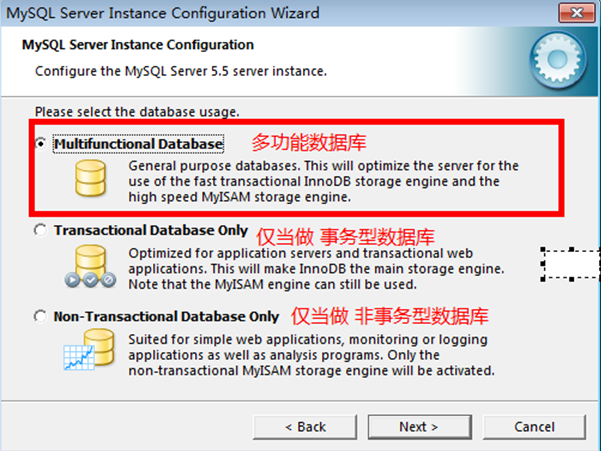
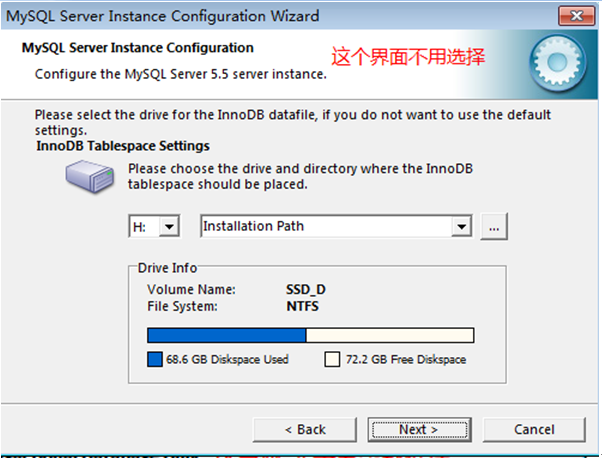
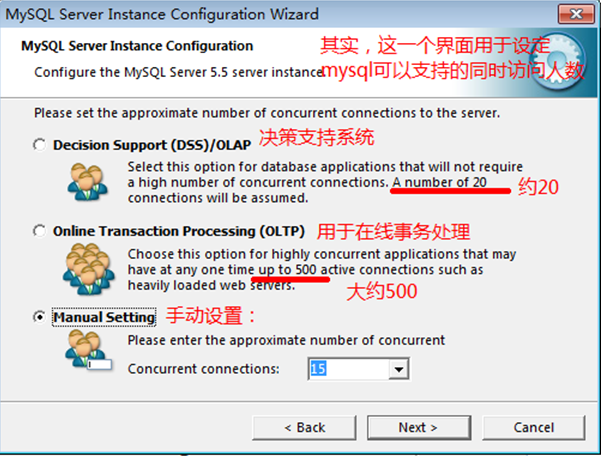
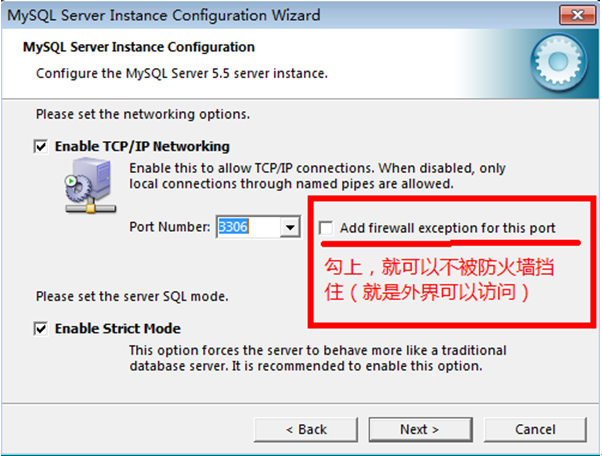
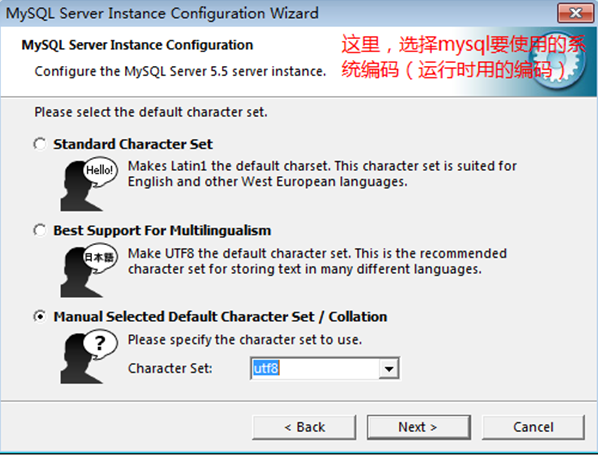
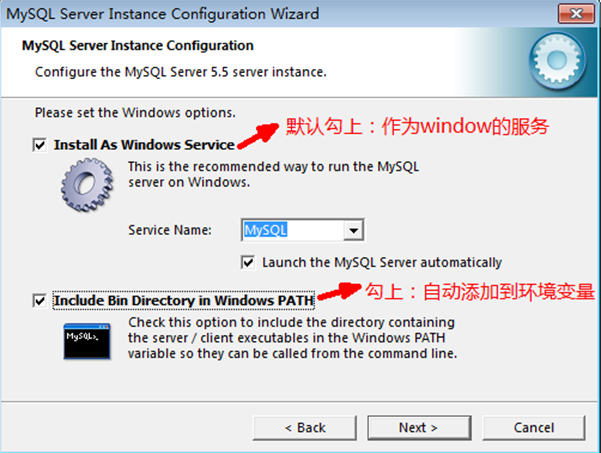
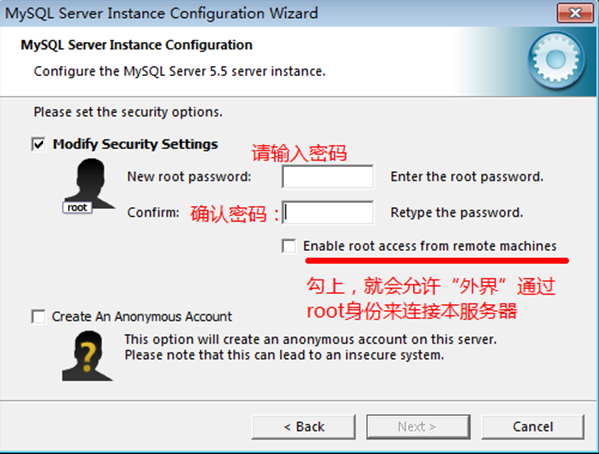
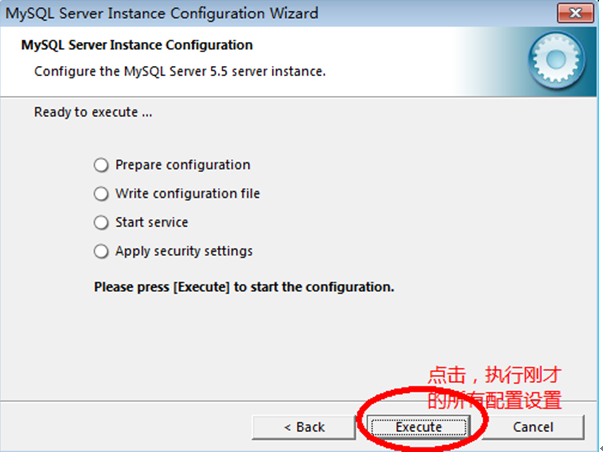
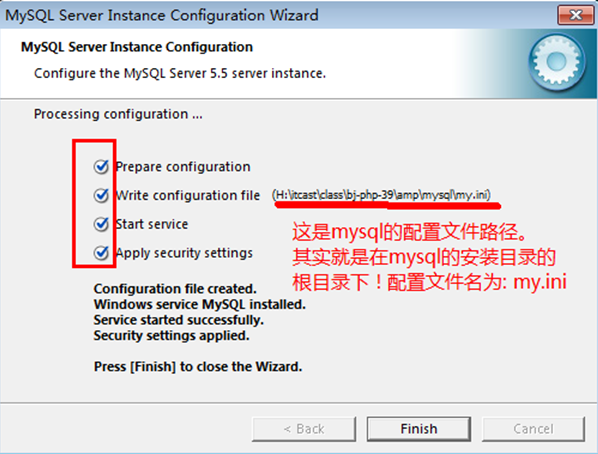
点击Finish安装完成。
在php.ini配置文件中加载mysql模块来访问mysql数据库
在php.ini配置文件中找到extension_dir = “ext” 改为 extension_dir = “C:/WAMP/php/ext”。指定php模块所在 的路径
然后找到extension=php_mysql.dll将前面的注释符号;去掉,最后重启Apache生效。
至此WAMP的网站服务器环境基本搭建好了!
相关文章推荐
- i-jetty环境搭配与编译
- Apache Isis 1.4.0 发布,领域驱动开发框架
- RH436 Day3 课后总结
- Linux快速构建apache web服务器
- Awstats处理多apache日志
- 安装perl模块小窍门
- Apache静态编译与动态编译的区别
- PHP+Apache在Windows 9x下的安装和配置
- Apache服务器配置全攻略
- Apache Web让JSP“动”起来
- Linux Apache+MySQL+PHP
- 建立Apache+PHP+MySQL数据库驱动的动态网站
- apache 环境下 php 的配置注意事项
- 在RedHat下安装apache jserv 1.1.2方法
- windows8.1下Apache+Php+MySQL配置步骤
- windows中PHP5.2.14以及apache2.2.16安装配置方法第1/2页
- 在Windows XP下安装Apache+MySQL+PHP环境
- node.js连接mongoDB数据库 快速搭建自己的web服务
- 解析阿里云ubuntu12.04环境下配置Apache+PHP+PHPmyadmin+MYsql
- apache rewrite防盗链三例
